
Sadržaj:
- Autor John Day [email protected].
- Public 2024-01-30 09:38.
- Zadnja promjena 2025-01-23 14:47.




Ako je zvučna kartica vašeg stolnog računala spojena na vanjsko pojačalo, a dosadilo vam se da je isključite/uključite i uključite/isključite, svidjet će vam se ova uputa.
Korak 1: Montiranje pojačala i zvučnika

Imam stolno računalo koje sam spasio od smeća i na kojem sam matičnu ploču zamijenio onom koju sam dobio od brata.
Radi se o AMD 1,2 GHz procesoru sa 256 MB i 8 GB HD -a. Ormar je stari Compaq Prolinea 4/25s koji je imao 486SX na sebi. Bilo je potrebno malo truda za prilagodbu novije matične ploče, ali sada to funkcionira. Nedavno sam na buvljaku kupio zvučnik za 1 USD. Nije mi se svidjela činjenica da sam morao uključiti/ isključiti stvar Uključivanje/ Isključivanje svaki put kad sam htio gledati DVD ili videozapise koje sam skinuo s Youtubea pa sam pomislio instalirati pojačalo i zvučnik unutar ormara, ali tada sam morao izbušiti više rupa za prekidač za uključivanje/isključivanje. Pa zašto ne biste imali virtualnu kontrolu pod XP -om za uključivanje/isključivanje pojačala, kako bih mogao koristiti slušalice noću ili zvučnik danju? Na većini matičnih ploča koje imaju zvučnu karticu, postoje neke na kojima postoji skupina pinova ili terminala na kojima se može dobiti audio ulaz/izlaz. Upravo sam pustio glazbu i koristio ulaz pojačala za otkrivanje pinova na kojima je bio uključen audio signal. Također možete googlati na webu za vlastitu marku i model te preuzeti izgled za povezivanje ulaza pojačala s desnim pinovima. Zato uklonite tiskanu ploču i zvučnik iz pojačala i nosača u kućištu računala. Pazite da ploča ne dođe u dodir s metalom (upotrijebite nešto, poput plastičnih odstojnika) i pričvrstite je vijcima. Tada će vam trebati ovo: -A relej od 12 VDC (zavojnica) -NPN tranzistor male snage (poput 2N2222 ili BC548) -Dioda male snage (poput 1N4148 ili 1N4001) -A 1kOmh -otpornik male snage 4,7 kOhm. -Neke žice -Spajkanje -Zlijepljenje -Leglanje
Korak 2: Ožičenje svega

Prvo sam ugradio zvučnik i ploču pojačala, upotrijebio relej od 12 VDC za prebacivanje napajanja 110 VAC na njega.
Zatim sam upotrijebio NPN tranzistor male snage (poput BC584), diodu male snage za hvatanje obrnutog emf -a iz releja i otpornik od 1 kOhm za prednamještanje pogona baze tranzitora. Koristio sam napajanje od 12 VDC iz rezervnog priključka za tvrdi disk/disketu.
Korak 3: Odaberite izlazni pin sa svog paralelnog priključka

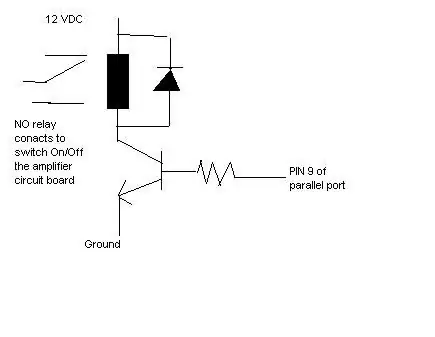
Koristio sam napajanje od 12 VDC iz rezervnog priključka za tvrdi disk/disketu, a za pogon tranzistora koristio sam pin 9 iz paralelnog priključka (bit 7).
Morate koristiti 8 pinova (2-9) koji odgovaraju 8 bitova priključka LPT1. Možete koristiti bilo koji od ovih. Ostatak možete koristiti za kontrolu vanjskih stvari u budućnosti. Pronađite pjesmu ili podlogu na koju ide odabrani pin i zalemite svoj otpornik (tako da ako kratko spojite kabel, ništa se neće oštetiti). Zatim ga lemite na bazu tranzistora. Kao u
Korak 4: Napravite svoj program
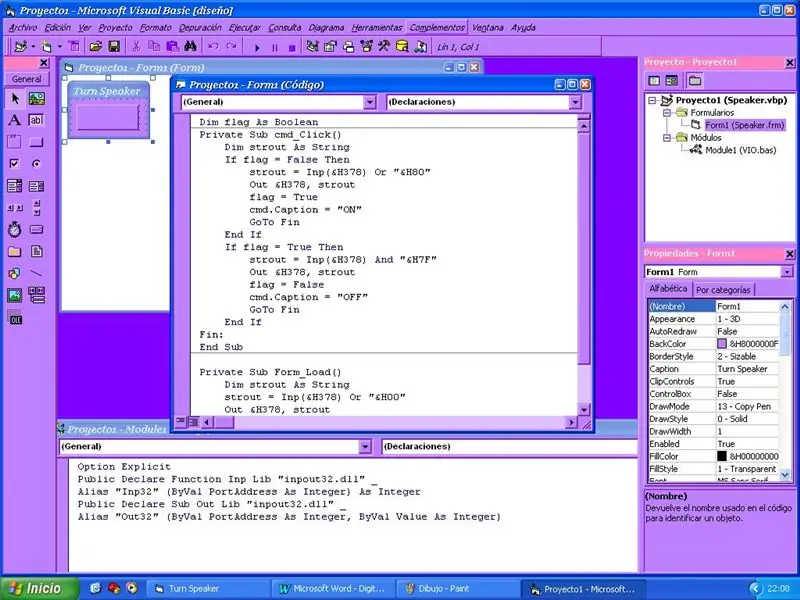
Sada želite upravljati relejem iz sustava Windows. Dakle, potreban vam je Visual Basic ili drugi softver za vizualno programiranje poput C ili Delphi.
Sviđa mi se Visual Basic, pa sam upravo s interneta preuzeo datoteku Inpout32.dll koja mi je potrebna za povezivanje s paralelnim portom. Mora se kopirati u vaš Windows/System32 direktorij, a zatim samo napravite modul u svom VB projektu za deklaraciju dviju funkcija IN/OUT. Moj program ima samo jedan gumb koji možete prebaciti i on postavlja Bit 7 (pin 9) za uključivanje/isključivanje čime se relej prebacuje. Ako imate iskustva s VB -om, možete ga zamisliti ili jednostavno kopirati moje oglase, moj je vrlo jednostavan jer ima samo jedan gumb za uključivanje/isključivanje pina. Zatim samo sastavite.exe datoteku. Kao što je predloženo na forumu, dodao sam. Zip datoteku s VB projektom, knjižnicom i sastavljenom. Exe datotekom spremnom za rad.
Korak 5: Testirajte ga
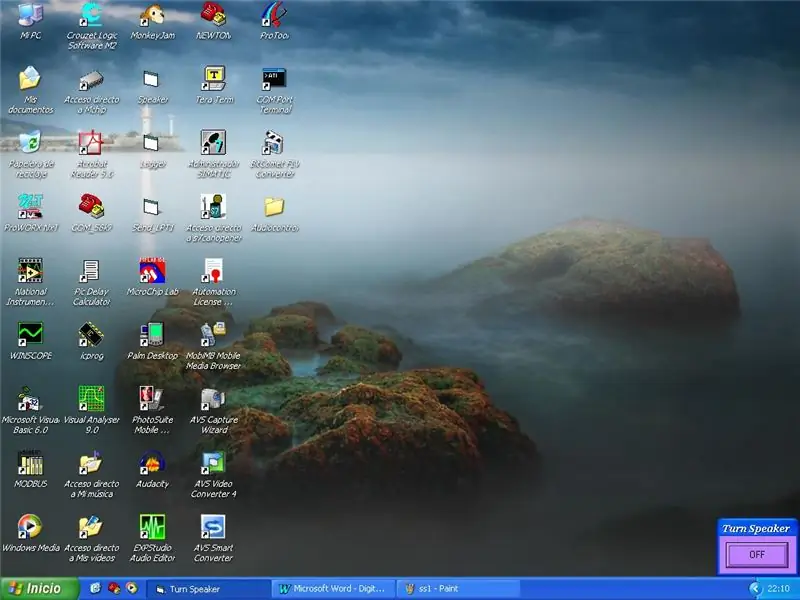
Nakon što ste ga testirali, možete generirati izvršnu datoteku. Možda ćete također htjeti staviti prečac u direktorij za pokretanje tako da se učita pri pokretanju. Ovako izgleda moj:
Preporučeni:
Vodič za pranje vaših Ortho-K kontaktnih leća: 6 koraka

Vodič za pranje Ortho-K kontaktnih leća: Ljudi koji su upravo dobili svoju novu Ortho-K kontaktnu leću ne bi bili upoznati s postupkom čišćenja. Kako bih riješio ovaj problem, stvorio sam alat za usmjeravanje ljudi koji tek počinju čistiti svoje Ortho-K kontaktne leće. Ovaj stroj daje bistro
Kontrola svjetline PWM LED kontrola pomoću tipki, Raspberry Pi i ogrebotina: 8 koraka (sa slikama)

Kontrola svjetline PWM LED kontrola temeljena na tipkama, Raspberry Pi i Scratch: Pokušavao sam pronaći način da svojim učenicima objasnim kako PWM radi, pa sam si postavio zadatak pokušati kontrolirati svjetlinu LED diode pomoću 2 tipke - jedan gumb povećava svjetlinu LED -a, a drugi ga prigušuje. Za program
Arduino senzor za blokiranje svjetla (modul prekidača fotografija) - Čuvanje vaših kartica na sigurnom (prototip): 4 koraka

Arduino senzor za blokiranje svjetla (modul prekidača fotografija) - Čuvanje vaših kartica na sigurnom (prototip): Ovaj projekt je prototip i u ovom projektu ću raspravljati o tome kako se vaše kartice - poput kreditnih kartica, debitnih kartica, darovnih kartica - mogu čuvati sef. Pogledajte gornje slike da vidite kako ovaj projekt funkcionira. Dopustite mi da vam dam pogled na
Vrhunski vodič za izgradnju vaših multirotorskih okvira jeftino: 7 koraka

Ultimativni vodič za izgradnju vaših multirotorskih okvira jeftino: Hej, ljudi! Dugo se nisam vidio. Pa evo kako ide, kupovao sam dijelove na ebayu kad vidim sve ove prilično slabe i jadne četverocilindrične trikoptere hexa i octa, kao i okvire y6 i y4 koji koštaju od 800-6500 rs. Mislio sam izgraditi
Sjajno, jednostavno gramofon za pokazivanje vaših projekata: 5 koraka

Izvanredno jednostavno gramofon za pokazivanje vaših projekata: Na svom YouTube kanalu radim i recenzije nekih proizvoda pa sam uvijek želio napraviti lijepi gramofon za pokazivanje novih proizvoda. Kao i sve stvari koje radim, željela sam to učiniti što jednostavnijim. Tako su korištene samo 3 komponente. Pratite nas, pa idemo
